上期分享了PS中图层样式的部分内容【技术帖:PS中图层样式(上)】,本期分享剩余内容。
准备工作如下:
1.需要一台性能稳定的电脑
PS对配置要求不是很苛刻,一般显卡和处理器稍好些都是可以的,修单反或者数码照片一般i3+8G+固态即可。
2.需要一个适合自己的PS软件版本:
“PS”即Photoshop,是由Adobe Systems开发和发行的图像处理软件,其主要处理以像素所构成的数字图像。使用其众多的编修与绘图工具,可以有效地进行图片编辑工作。PS有很多功能,在图像、图形、文字、视频、出版等各方面都有涉及。
3.确定需要使用的素材图片
在此以【电脑(笔记本)+photoshop CS6+若干图片】示例分享讲解图层样式。
斜面和浮雕
上期分享斜面和浮雕时遗留了两个问题,斜面和浮雕下方有“等高线”“纹理”两项未涉及,如下:
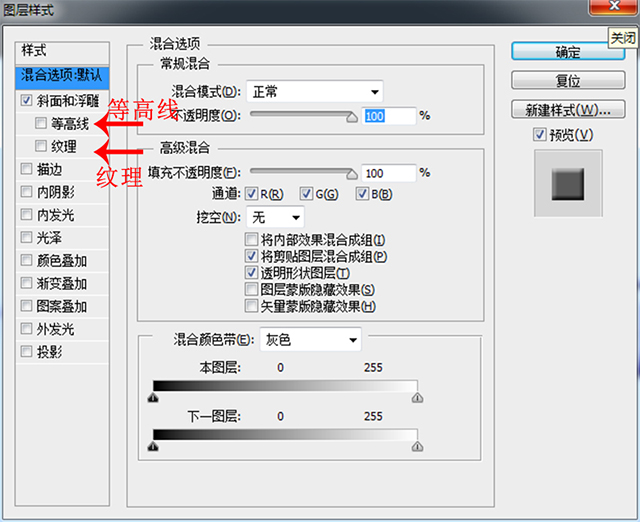
等高线&纹理
等高线
改变等高线参数会发现斜面和浮雕的光影会发生变化,点开等高线会发现很多不同的形状,点击等高线编辑器会发现这些形状其实都是曲线的形状,即类似于“S形曲线”其形状是S形状,这也不由自主的让我们将等高线和曲线联系起来,其实等高线都是伴随着”光“而出现的,而不同的形状其实就是直方图【前几期分享过关于如何看懂直方图的:技术帖:如何看懂直方图】。
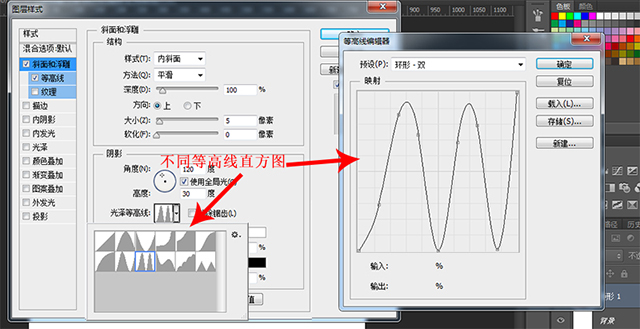
不同等高线直方图
不同的等高线形状即代表一种直方图,在等高线中其横坐标和纵坐标的关系:横坐标代表原来图片色的亮度光线,即原来图片色最暗和最亮的排列。纵坐标代表调整之后明暗关系。以两种不同的等高线为例,不同等高线其参数设置以及最终效果如下:
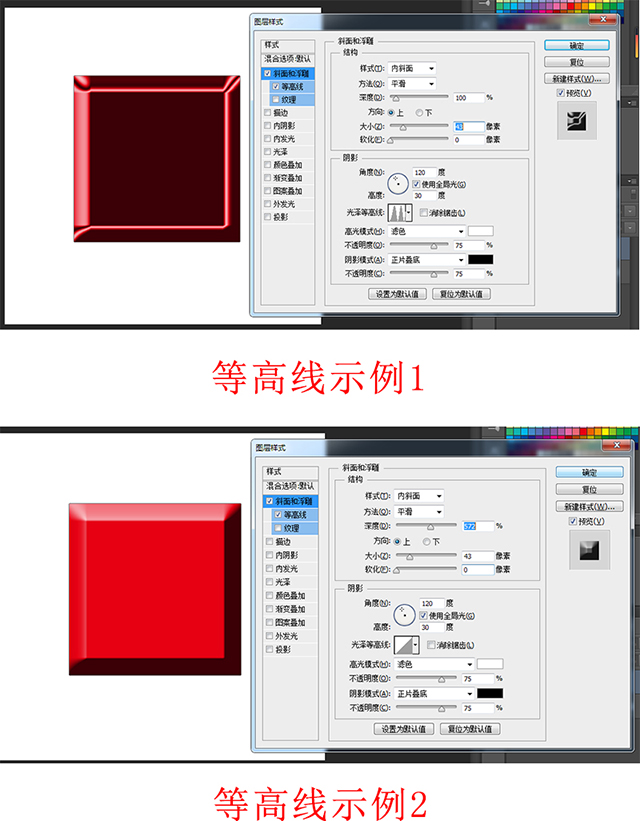
等高线示例
纹理
纹理就是在该图层上叠加一层纹理图案,具体纹理以及纹理大小深度可随意设置,例如在“深圳麦润”图层上叠加一层小颗粒纹理,具体参数设置以及最终效果如下:
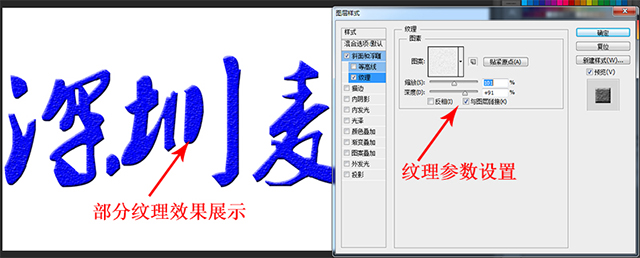
纹理
描边
使用颜色、渐变颜色或图案描绘当前图层上的对象、文字或形状的轮廓。
图层样式中的描边与用快捷键“Alt+E+S”最大的区别就是涂层样式中的描边添加了填充类型选项,可自主选择填充颜色、渐变或图案,调整样式角度以及缩放,比普通描边更多样产生更多的效果,本次以渐变描边为例,具体参数设置以及效果如下:
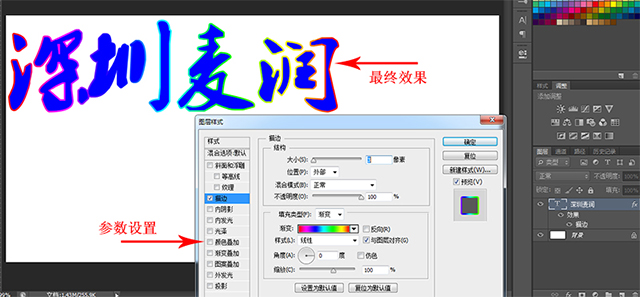
描边
内阴影
将在对象、文本或形状的内边缘添加阴影,让图层产生一种凹陷外观,内阴影效果对文本对象效果更佳。
为“深圳麦润”添加内阴影效果,参数设置及最终效果如下:
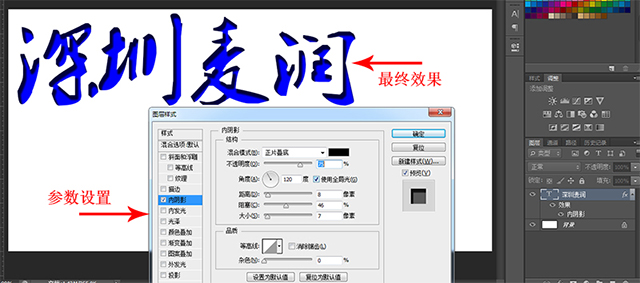
内阴影
内发光
将从图层对象、文本或形状的边缘向内添加发光效果。
为“深圳麦润”添加内发光效果,参数设置以及最终效果如下:
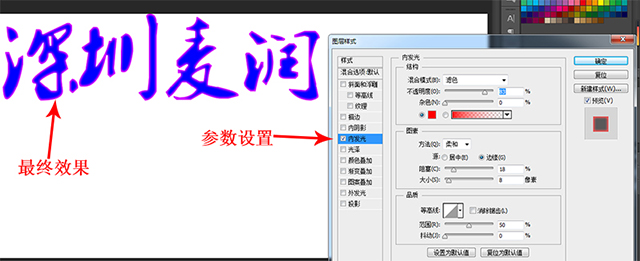
内发光
光泽
将对图层对象内部应用阴影,与对象的形状互相作用,用于创建光滑的磨光或金属效果。
画一个形状,形状填充蓝色,为该形状添加光泽效果,参数设置及最终效果如下:
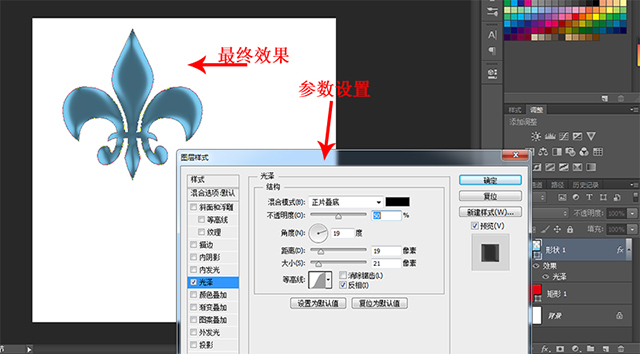
光泽
颜色叠加
将在图层对象上叠加一种颜色,即用一层纯色填充到应用样式的对象上。从“设置叠加颜色”选项可以通过“选取叠加颜色”对话框选择任意颜色。
颜色叠加相当于给该图层颜色改变成想要的颜色,其相对于直接在该图层上填充想要的颜色优点在于保证了原图层的完整性,而且直接在叠加颜色是调整图层混合模式以及不透明度。
为“深圳麦润”叠加一层粉色,参数设置及最终效果如下:
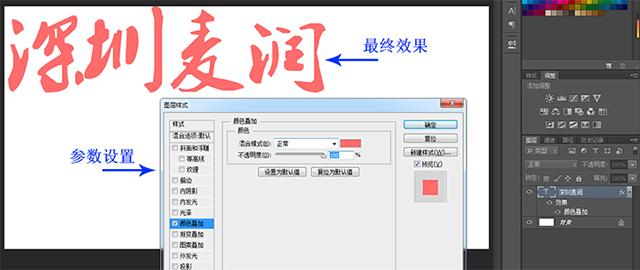
颜色叠加
渐变叠加
将在图层对象上叠加一种渐变颜色,即用一层渐变颜色填充到应用样式的对象上。通过“渐变编辑器”还可以选择使用其他的渐变颜色。
渐变叠加相对于新建图层添加渐变而言,除可直接调整图层混合模式以及不透明度以外,还可以直接调整渐变角度。
为“深圳麦润”叠加一层渐变,参数设置及最终效果如下:
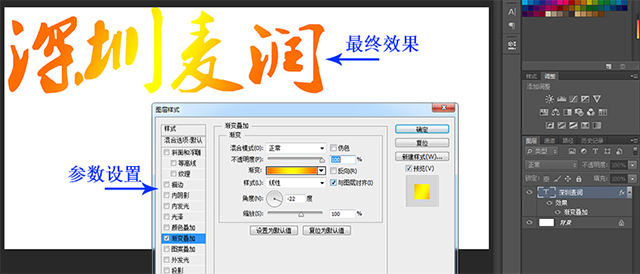
渐变叠加
图案叠加
将在图层对象上叠加图案,即用一致的重复图案填充对象。从“图案拾色器”还可以选择其他的图案。
图案叠加与斜面与浮雕中的纹理所得到的效果差不多,不过纹理嵌入文字中文字保持原先的颜色,而图案叠加后文字就是所叠加图案的颜色,效果类似于创建剪贴蒙版的效果。
为“深圳麦润”叠加一层图案,参数设置及最终效果如下:
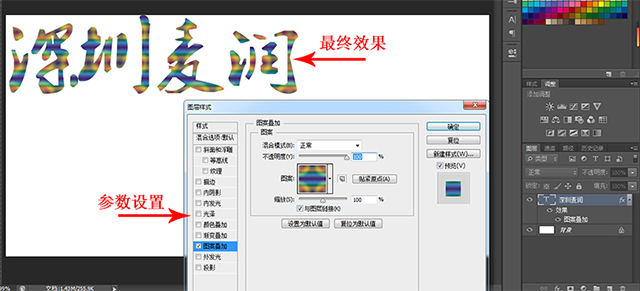
图案叠加
外发光
将从图层对象、文本或形状的边缘向外添加发光效果。设施参数可以让对象、文本或形状更精美。
内发光与外发光正好相反,内发光向内添加发光效果,外发光是向外添加发光效果。
为“深圳麦润”添加外发光效果,参数设置及最终效果如下:
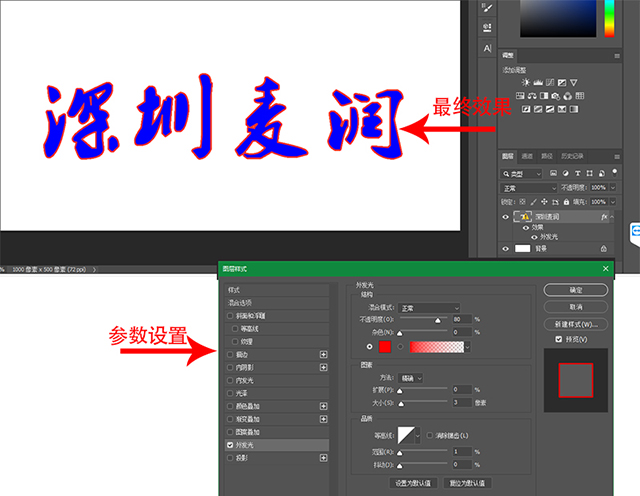
外发光
阴影
将为图层上的对象、文本或形状后面添加阴影效果。投影参数由“混合模式”、“不透明度”、“角度”、“距离”、“扩展”和“大小”等各种选项组成,通过对这些选项的设置可以得到需要的效果。
为“深圳麦润”添加阴影效果,参数设置及最终效果如下:

阴影
小结
图层样式的复制
从“图层”面板中,选择包含要拷贝的样式的图层;选取“图层”--“图层样式”--“拷贝图层样式”;从面板中选择目标图层,然后选取“图层”--“图层样式”--“粘贴图层样式”。粘贴的图层样式将替换目标图层上的现有图层样式。
不过这种方法操作步骤比较复杂,还有一种快捷的方法就是按住键盘“Alt”键--鼠标左键点击想要复制的图层样式,移动时会出现两个箭头(一个空心一个实心),直接拖动到想要该样式的图层中即可。
拖动时会出现的箭头如下:
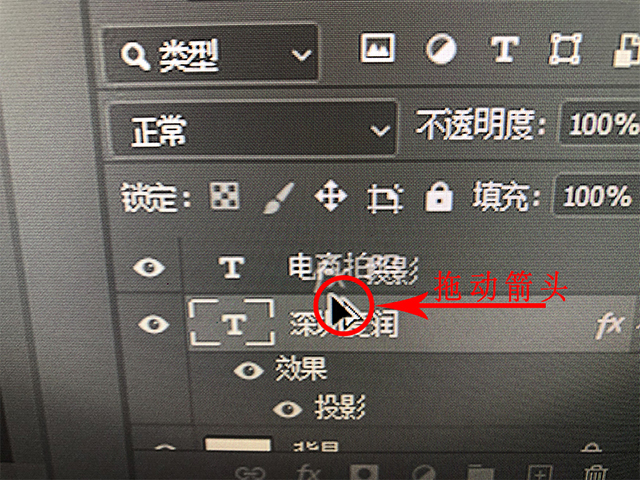
拖动箭头
------------------------------------------
关于我们
深圳市麦润科技有限公司,简称“深圳麦润”,聚焦于产品图片视频制作的公司,覆盖图片视频全流程(商务、方案、统筹、拍摄、后期)。同时承接各类视频制作。
公司位于龙(华)坂(田)跨境电商产业带的几何中心,为卖家提供一站式、高性价比、可快速交付的视频(图片)类制作服务。